Saglabāt failus mākonī. Instrukcijas Google diska instalēšanai un konfigurēšanai

- 1962
- 66
- Lloyd O'Keefe
Apmierināts
- Lai izmantotu Google, jums jāizveido konts Google.
- Kā datorā instalēt Google disku?
- Kā izmantot Google datorā?
Sveiki, dārgie apmeklētāji! Ja jūs devāties uz šo lapu, tad, visticamāk, jūs interesē jautājums par failu glabāšanu mākonī. Es rakstīšu tagad un kā jau pieņemts šajā vietnē, es parādīšu attēlus, Kā instalēt un konfigurēt Google disku. Bet es domāju, ka nebūs lieki uzrakstīt dažus vārdus par to, kas ir mākoņu krātuve, kāpēc tie ir nepieciešami, un nedaudz pastāstīt par Google disku, aka Google Drive.

Vienkāršiem vārdiem sakot, mākoņu krātuve ir pakalpojums, kas nodrošina noteiktu vietu internetā, lai saglabātu failus. Viens no šiem pakalpojumiem ir Google disks. Viņš ir kopā ar Yandex.Disks parādījās tirgū gandrīz vienlaicīgi un sāka sniegt savus pakalpojumus. Šādu pakalpojumu ir daudz vairāk, starp kuriem ir vērts izcelt Dropbox, iespējams, par to būs atsevišķs raksts.
Kāpēc es šodien rakstīšu par Google disku? Kā jūs droši vien jau uzminat, es pats to izmantoju tagad, un tikai vakar es pārinstalēju sistēmas un man šī programma jāinstalē datorā, es izveidošu ekrānuzņēmumus :).
Šādu pakalpojumu ērtības, jo īpaši Google diska, ir tāda, ka internetā jūs saņemat šādu “zibatmiņas disku”, kurā varat saglabāt informāciju, un pats galvenais - piekļuvi tam no jebkuras vietas, kur ir internets un iespēja, un iespēja Lai dotos uz pakalpojumu vietni. Viss, kas jums nepieciešams, ir tikai zināt savu lietotājvārdu un piekļuves paroli. Protams, Google ir izveidojis lietojumprogrammas datoriem, planšetdatoriem un viedtālruņiem dažādās platformās. Tas viss ir paredzēts ērtībai, izmantojot Google diska pakalpojumu.
Tūlīt pēc reģistrācijas jums tiks nodrošināts bezmaksas 5 GB failu glabāšanai. Par 2,5 USD var palielināt līdz 25 GB, un tā nav kapela.
Es domāju, ka šī ir šīs teorijas izmantošana ikvienam :), nodosim biznesu.
Lai izmantotu Google, jums jāizveido konts Google.
Protams, jums jāreģistrējas Google, lai iegūtu pieteikšanos un paroli. Jūs varat izlasīt par to, kā izveidot kontu Google rakstā, kā izveidot e-pastu (e-pasts)? Par Gmail piemēru. Vai arī, ja jūs jau izmantojat vismaz vienu no Google pakalpojumiem, piemēram, Gmail, tad, lai ievadītu Google, disku var izmantot pieteikšanās un parole, kas jums jau ir.
Lai reģistrētos Google Drive vai sīkāk iepazītos ar tās iespējām, dodieties uz https: // lapuBraukt.Google.Com/start. Noklikšķiniet uz labās pogas "Dodieties uz Google disku".
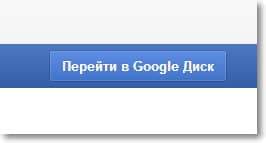
Ja jūs jau esat autorizēts, parādīsies Google diska pakalpojuma tīmekļa versija. Nu, ja nē, tad parādīsies lapa, kurā mēs noklikšķinām uz pogas “Reģistrēties” un nokārtojam reģistrācijas procesu.
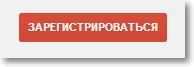
Pēc reģistrācijas ievadiet vietni zem datiem.
Kā datorā instalēt Google disku?
Tāpēc mēs vērsāmies pie šī raksta vissvarīgākās daļas, tagad mēs instalēsim programmu, kas ērti darbosies ar Google disku.
Atkal dodieties uz https: //Braukt.Google.Com/start. Mēs ejam uz lapu "ielādēt" lapu.

Izvēlieties datoru versiju un noklikšķiniet uz "Lejupielādēt" versiju.
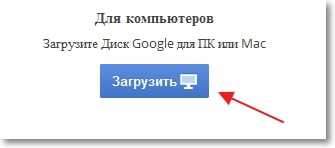
Parādīsies logs, kurā mēs vienkārši noklikšķinām "pieņemt nosacījumus un nodibināt".
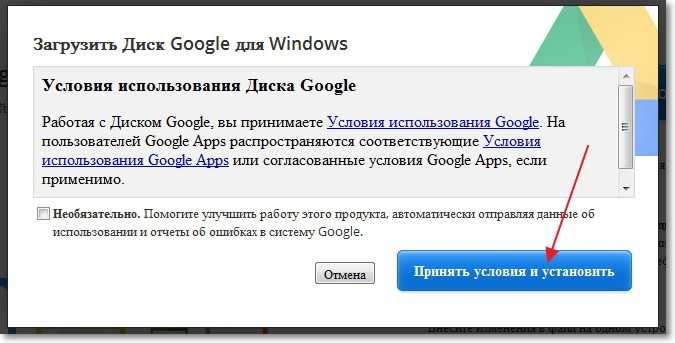
Tūlīt būs ziņojums, ka Google disks ir ielādēts. Tad instalācija notiks.
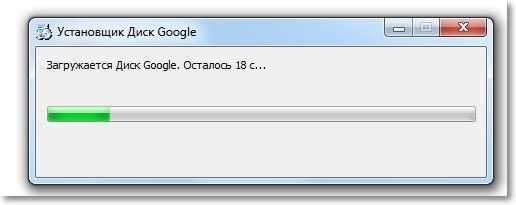
Pēc instalēšanas pabeigšanas noklikšķiniet uz "Aizvērt".
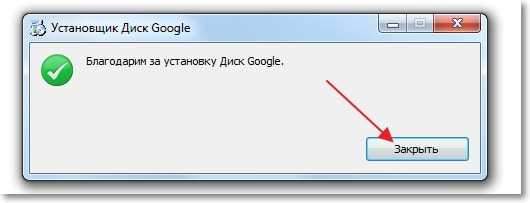
Viss, instalācija ir pabeigta. Pati programma sāksies, noklikšķiniet uz pogas “Enter”. Ievadiet mūsu e -pasta adresi un paroli un vēlreiz noklikšķiniet uz "Ievadīt".
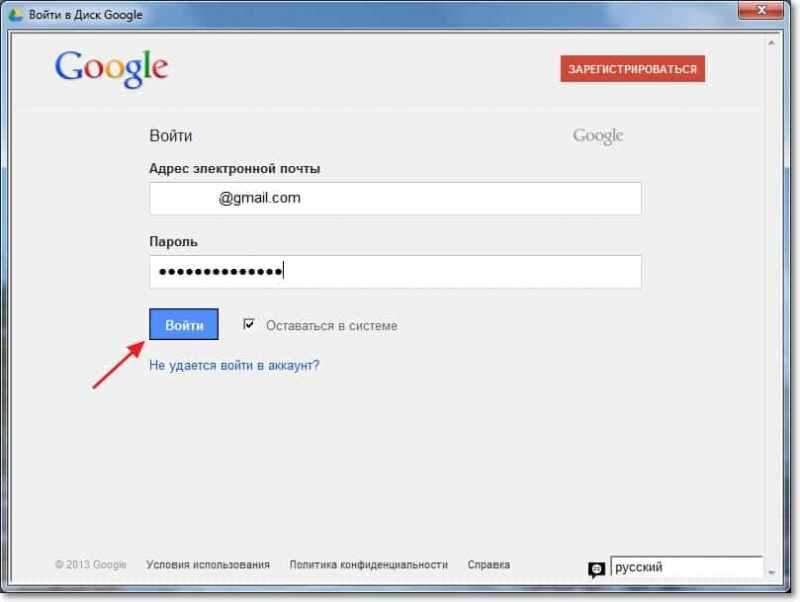
Parādīsies logs, kurā mēs nospiežam "uz priekšu".
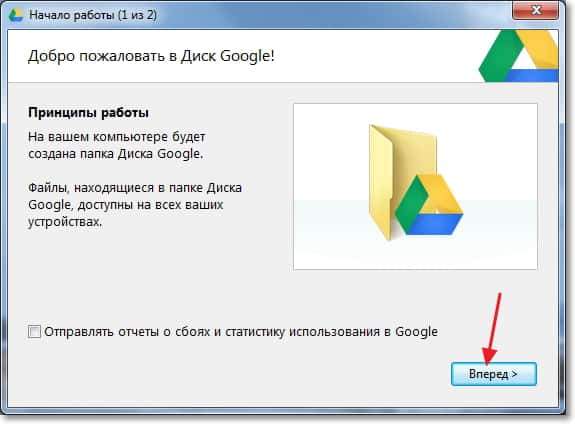
Nākamajā logā programma ziņos, ka visi faili, kas jau atrodas Google diskā, tiks sinhronizēti ar speciāli izveidotu mapi datorā. Lai iegūtu papildu iestatījumus, noklikšķiniet uz “Paplašināti iestatījumi”, taču jūs neredzēsit neko interesantu, varat mainīt šīs pašas mapes izvietojumu un varat norādīt, vai Google disku var palaist, ieslēdzot datoru, un patiesībā viss viss. Nospiediet pogu "sinhronizēt".
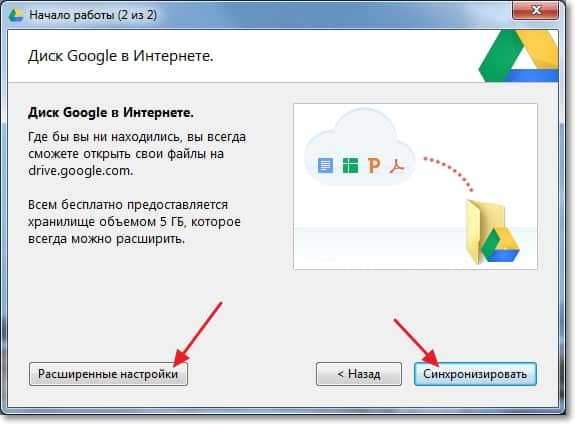
Patiesībā un viss.
Kā izmantot Google datorā?
Google diska mape parādīsies uz darbvirsmas, tā tiks parādīta arī diriģentā. Pārvietojot failus uz šo mapi, tie automātiski tiks ielādēti mākonī, un jūs varat piekļūt tiem no jebkuras ierīces. Vai arī, pievienojot failus no citas ierīces, pieņemsim, ka planšetdatorā tie automātiski parādās šajā mapē.
Piemēram, kad man ir jāizmet fotoattēli no tālruņa uz datoru, es tos vienkārši izkravāju Google diskā, tad es dodos uz datoru uz Google mapi un kopēju tos no turienes. Tas ir pat ātrāks nekā tālruņa savienošana ar kabeli.
Arī uzdevumjoslā (Tria) parādīsies programmas ikona, noklikšķinot uz tās ar labo pogu, jūs varat redzēt, cik daudz brīvas atmiņas ir palicis Google diskā, varat arī doties uz programmas iestatījumiem.
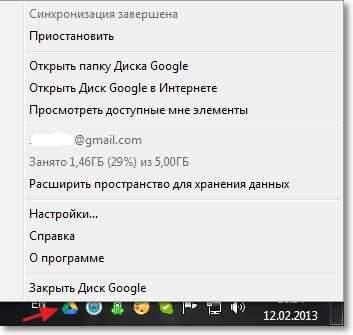
Tas ir viss, mēs esam instalējuši un izveidojuši programmu, kas ļauj ērti strādāt ar Google Cloud Storage. Šādas programmas ir pieejamas arī mobilajām platformām, lietojumprogrammu veikalos, piemēram, Google Play, App Store un T. D. Jūs varat tos instalēt bez problēmām. Nu, šķiet, ka viss ir viss. Veiksmi!

